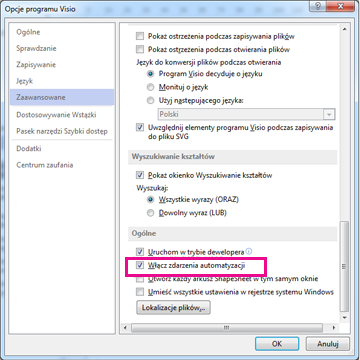Po utworzeniu kalendarza w programie VisioUżyj pola Konfigurowanie, aby ustawić zakres dat, a daty kalendarza są wypełniane automatycznie. Jeśli spróbujesz, a nic się nie dzieje, lub pole Konfigurowanie nie jest wyświetlane, to jest niespodziewane, ale jest również proste do naprawienia.
-
Kliknij pozycję Plik > Opcje.
-
W oknie dialogowym Opcje programu Visio kliknij pozycję Zaawansowane.
-
W obszarze Ogólne (może być konieczne przewinięcie w dół w celu jej znalezienia) zaznacz pole wyboru Włącz zdarzenia automatyzacji .
-
Aby mieć pewność, że zmiana zacznie obowiązywać, Zapisz rysunek i uruchom ponownie program Visio.
Należy to zrobić tylko raz. Włączenie zdarzeń automatyzacji rozwiązuje również problemy, które mogą wystąpić w przypadku innych typów rysunków, takich jak modele UML lub bazy danych.